前回は「監視 → 障害一次対応→ 電話通知」の全体像をご紹介しました。
今回の第二弾では、その第一ステップとなる「パトロールクラリス」の監視設定について解説します。
監視対象の登録からしきい値の設定まで、基本の流れを新任のご担当者様でも理解できるようシンプルにまとめました。
目次
目次
監視対象の登録
パトロールクラリスでは、監視対象の追加方法が2種類あります。
- 「新規追加→監視対象の新規追加」から追加する。
- 「リスト」内の「監視対象(一覧)→新規監視対象追加」から追加する。
今回は、2の方法を用いて進めてみましょう。
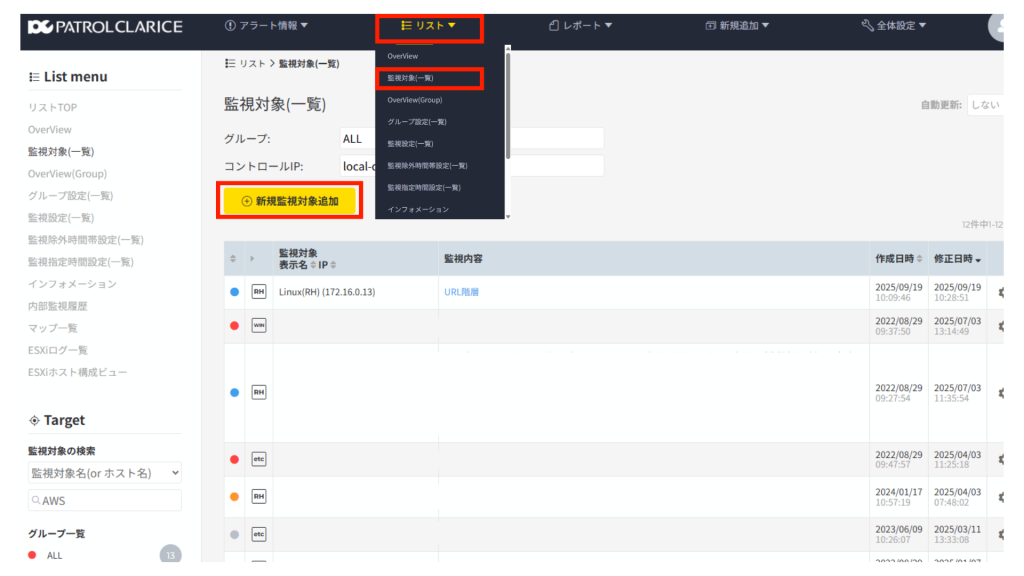
まず、監視対象の基本設定として「監視対象種別・IPアドレス・表示名」などを入力・修正して登録します。これが、以降の監視設定の基盤となります。
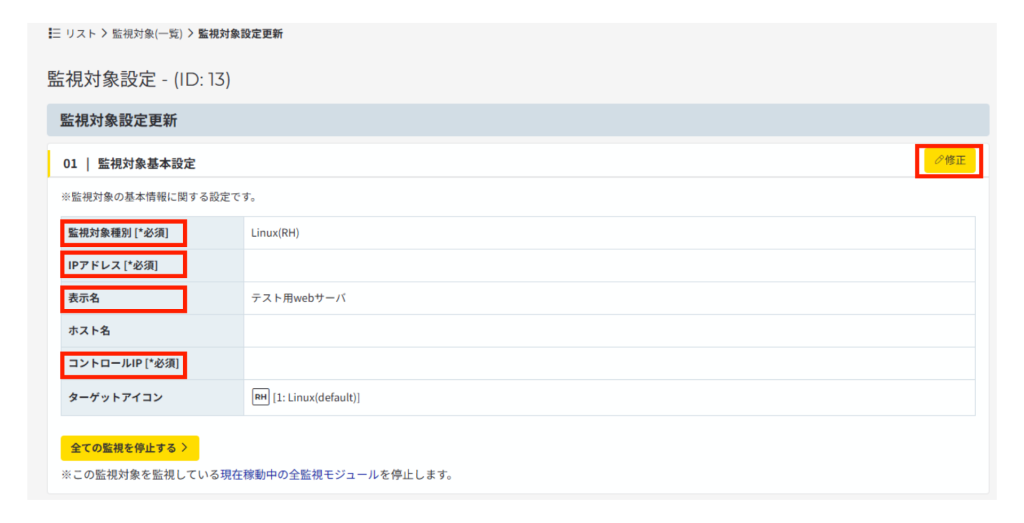
監視項目(URL階層監視)の設定
次に、監視対象に具体的な監視項目を追加します。今回は「URL階層監視」を例に説明します。
※URL階層監視とは:
通常のURL監視は、対象となるページが表示されるか等のシンプルな仕組みですが、URL階層監視では、より踏み込んだ監視が可能です。
例えば、
・TOPページから商品一覧→商品詳細ページへ正常に遷移できるか
・ログイン画面でID・パスワードを入力し、問題なくログインできるか
といったユーザーの操作をシナリオ形式でチェックすることができます。これにより、単なる稼働確認ではなく「サービスが正しく利用できるか」を監視対象とすることができます。
まずは、「リスト」内の「監視対象(一覧)」の右側にある歯車マークから「監視を追加する」を選択しましょう。
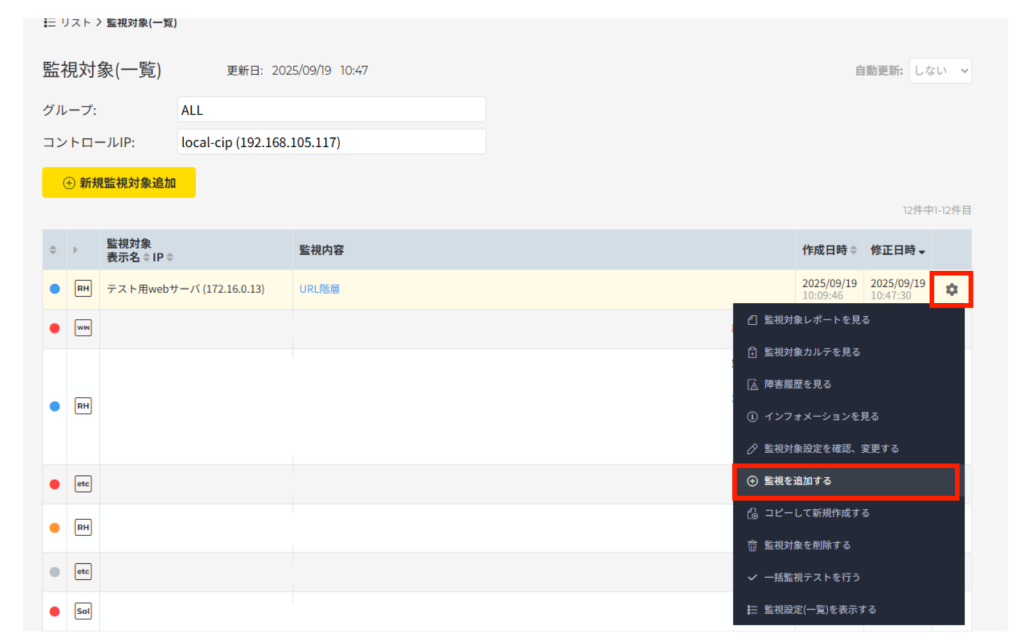
監視対象を登録したら、次は「URL階層監視」の設定に進みましょう。
「監視対象(一覧)」画面の右側にある歯車マークから「監視を追加する」を選び、URL階層監視を追加してください。
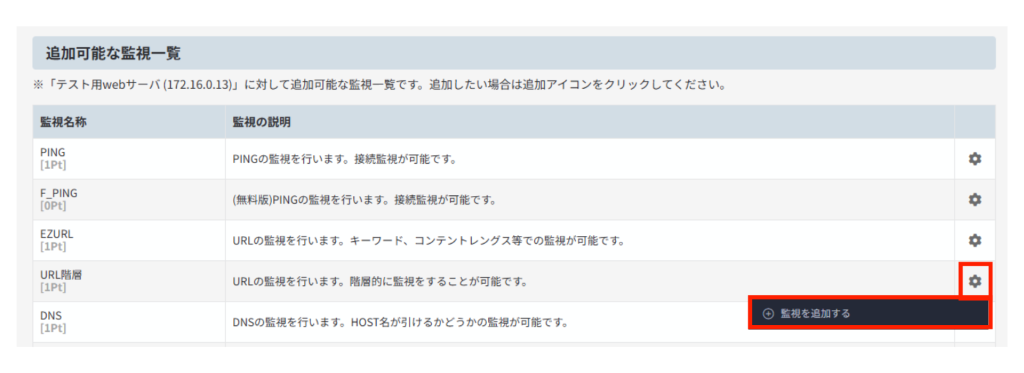
URL階層監視の詳細設定
①監視間隔の設定
どのくらいの頻度で監視を行うかを任意で指定します。
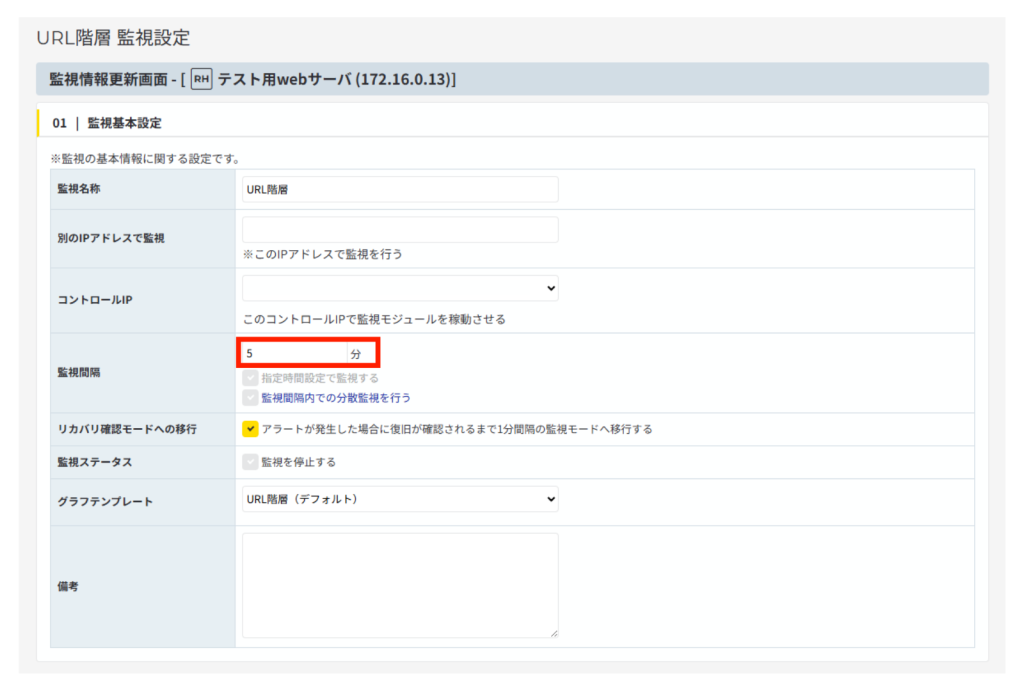
②接続先URLの入力/文字エンコードの選択
監視したいページのURLを入力します。
利用する文字エンコードを選択します。不明な場合は、「文字エンコード取得」機能から確認することができます。
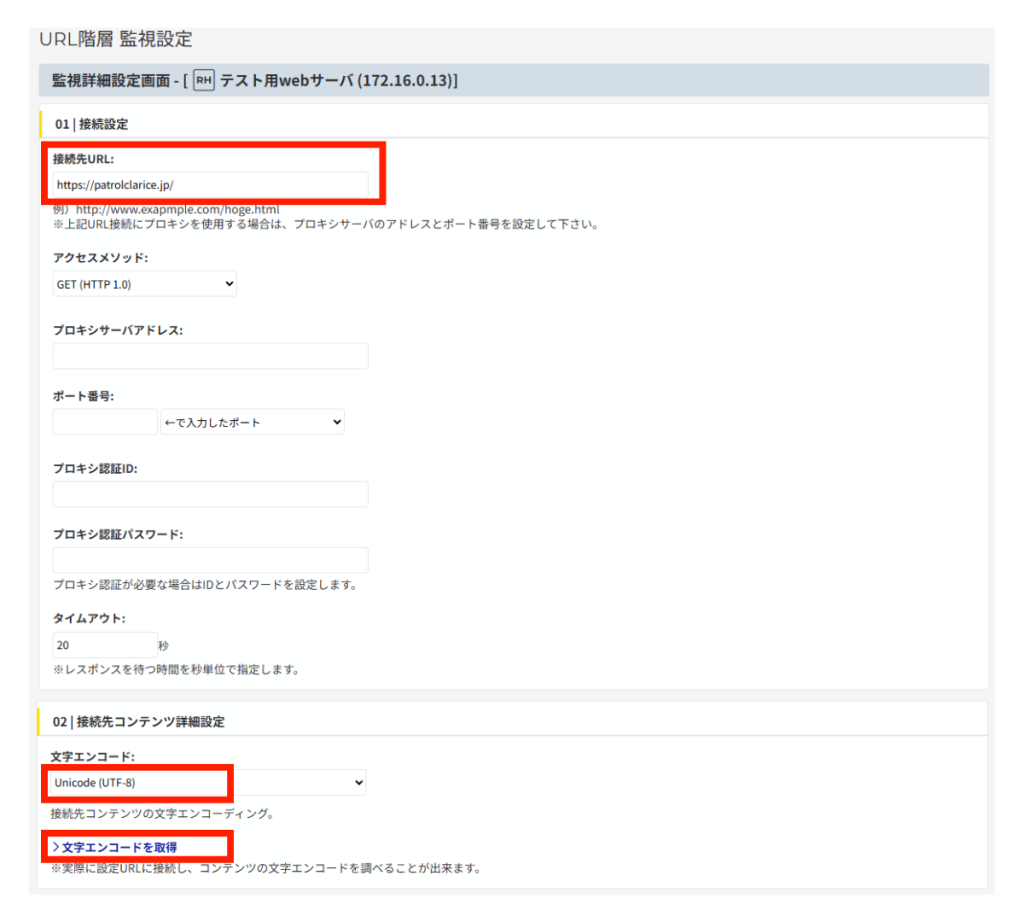
③レスポンスタイムのチェック
応答速度を測定するかどうかを任意で設定します。
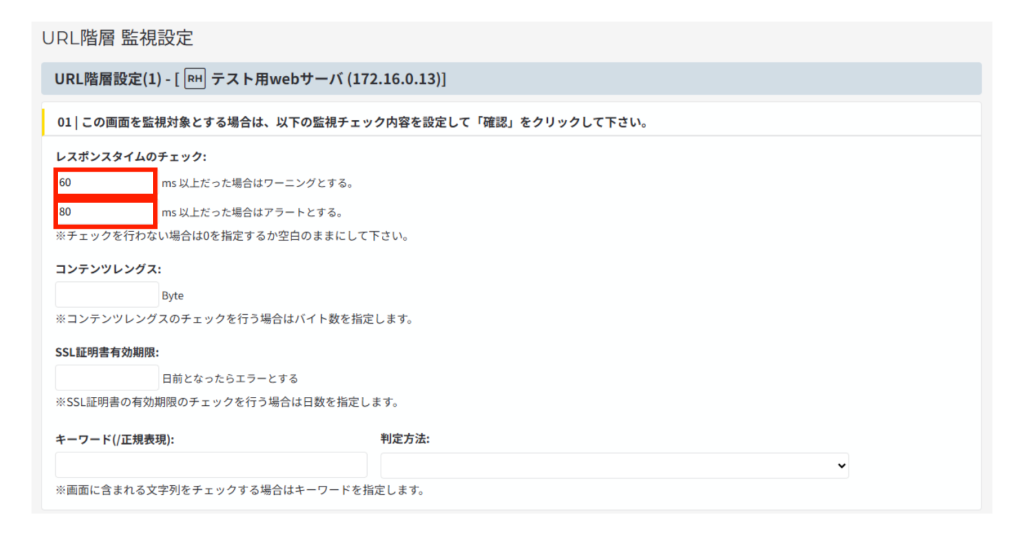
④画面遷移の監視(必要に応じて)
もし、レスポンスに加えて画面遷移の監視も行いたい場合は、画面上の指定されたフレームの中で、実際の操作(クリックや入力など)を記録・設定します。
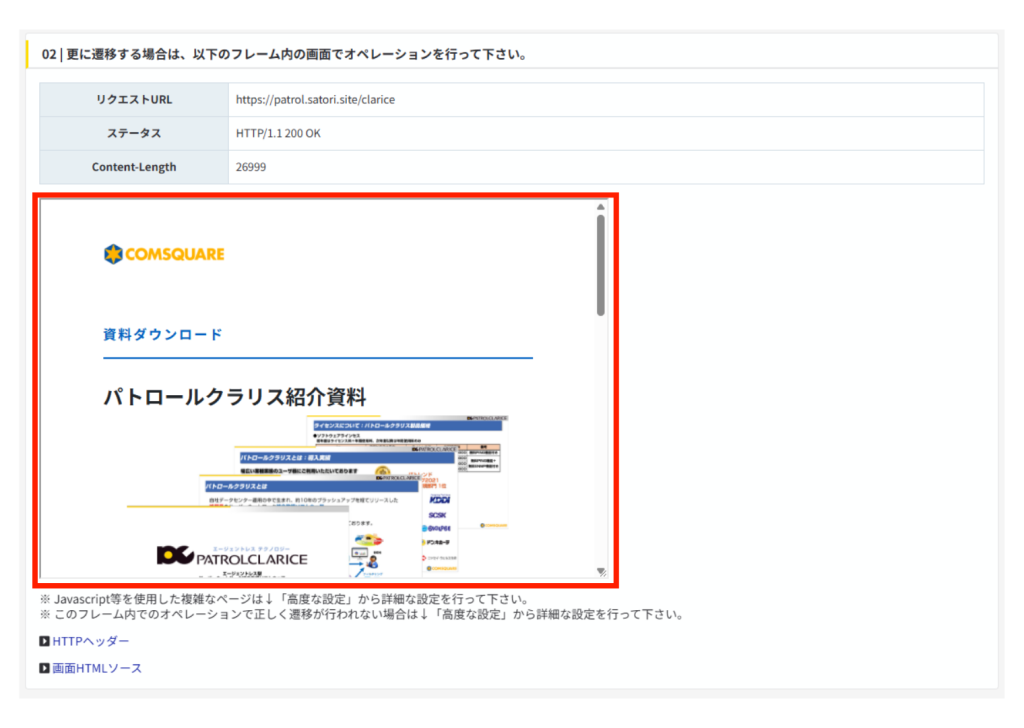
通知先にロボシュタインのメールアドレスを指定
次に、アラート発生時の通知設定をしましょう。
URL階層監視設定の「③アクション設定」からアラート/ワーニング時の通知内容をカスタマイズできます。ここでは、次回ご説明する「ロボシュタイン」と連携するために、ロボシュタインで発行した専用メールアドレスを通知先に設定します。
今回は、メール件名・本文には以下のようなフォーマットを設定しました。
メール件名:
IP(NAME)-ALTMOD【アラート】
メール本文:
アラートを検知しました。
ERRCMT(ERRCD)
発生日時:YMD
対象機器:IP(NAME)
監視種別:MODULE
検知結果:ERRMSG
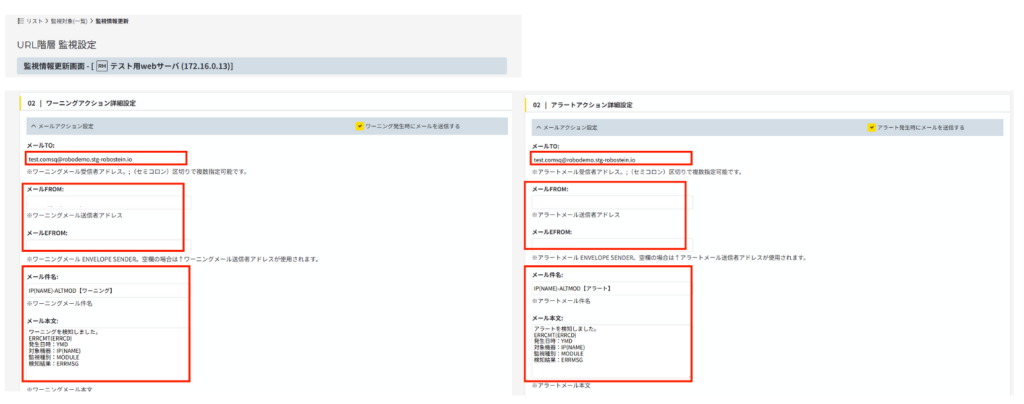
このようにテンプレート化をすることで、通知を受け取った後の自動処理(ロボシュタイン側のフロー)にスムーズに繋げることができます。
次回予告
次回の記事では、第二ステップであるロボシュタインの設定について解説します。
③設定編(ロボシュタイン) — 通知を受けて動く自動対応の設定
④設定編(アラートコール) — 電話通知の登録
⑤応用例と運用のコツ — 運用現場での活用事例と最適化のヒント
順を追って解説していきますので、監視自動化の流れを体系的にご理解いただけるはずです。
最後に
監視・通知の仕組みをシンプルに整えることは、現場の運用効率と安心感を大きく高めます。
ご不明点や実際の接続サポートが必要な場合は、ぜひお気軽にご相談ください。
当社では 初期設定の支援や、すぐに使えるテンプレートの提供も行っています。




